5 τρόποι για να διορθώσετε το πρόβλημα «Σφάλμα κατά τη φόρτωση του αρχείου πολυμέσων δεν ήταν δυνατή η αναπαραγωγή»
Προσπαθείτε να αναπαράγετε ένα βίντεο, είτε στο τηλέφωνό σας, είτε στον υπολογιστή σας είτε κατά τη διάρκεια μιας παρουσίασης, και ξαφνικά εμφανίζεται ένα ενοχλητικό μήνυμα: 'Σφάλμα κατά τη φόρτωση του αρχείου πολυμέσων, η αναπαραγωγή του οποίου δεν ήταν δυνατή.Αυτό το ενοχλητικό πρόβλημα μπορεί να παρουσιαστεί σε διάφορες πλατφόρμες, όπως Android, Chrome, Firefox, ακόμη και PowerPoint. Αλλά γιατί συμβαίνει; Και το πιο σημαντικό, πώς το διορθώνετε; Εδώ, θα εξηγήσουμε τις πιθανές αιτίες αυτού του σφάλματος και θα παρέχουμε 5 τρόπους για να το αντιμετωπίσετε γρήγορα και αποτελεσματικά, ώστε να το αποφύγετε στο μέλλον.

- ΛΙΣΤΑ ΟΔΗΓΩΝ
- Μέρος 1. Τι προκάλεσε το μήνυμα «Σφάλμα κατά τη φόρτωση του αρχείου πολυμέσων δεν ήταν δυνατή η αναπαραγωγή»
- Μέρος 2. Πώς να διορθώσετε το σφάλμα «Σφάλμα φόρτωσης αρχείου πολυμέσων που δεν ήταν δυνατή η αναπαραγωγή»
- Μέρος 3. Συχνές ερωτήσεις
Μέρος 1. Τι προκάλεσε το μήνυμα «Σφάλμα κατά τη φόρτωση του αρχείου πολυμέσων δεν ήταν δυνατή η αναπαραγωγή»
Το μήνυμα σφάλματος "Σφάλμα κατά τη φόρτωση του αρχείου πολυμέσων δεν ήταν δυνατή η αναπαραγωγή" μπορεί να εμφανιστεί σε οποιαδήποτε συσκευή, είτε χρησιμοποιείτε Android, Chrome, Firefox ή PowerPoint. Υπάρχουν διάφοροι λόγοι για αυτό, αλλά οι πιο συνηθισμένοι είναι οι εξής:
1. Μη υποστηριζόμενη μορφή βίντεο ή πρόβλημα κωδικοποιητή
Μία από τις πιο συνηθισμένες αιτίες είναι μια μη υποστηριζόμενη μορφή βίντεο ή ένας κωδικοποιητής που λείπει. Εάν το βίντεό σας είναι κωδικοποιημένο σε μορφή που η συσκευή ή το λογισμικό δεν μπορεί να διαβάσει, θα δείτε αυτό το σφάλμα. Για παράδειγμα, το PowerPoint ενδέχεται να εμφανίσει ένα μήνυμα σφάλματος εάν δεν μπορεί να αναγνωρίσει τον κωδικοποιητή βίντεο (όπως αρχεία .MOV, .MKV ή ακόμα και αρχεία .MP4 χωρίς τον σωστό κωδικοποιητή).
2. Κατεστραμμένα ή κατεστραμμένα αρχεία βίντεο
Εάν το αρχείο βίντεο είναι κατεστραμμένο, πιθανώς λόγω σφάλματος λήψης, μεταφοράς ή αποθήκευσης που αποτυγχάνει, η συσκευή σας δεν θα μπορεί να το φορτώσει. Αυτό είναι ένα συνηθισμένο πρόβλημα, ειδικά για χρήστες που εργάζονται με μεγάλα αρχεία βίντεο.
3. Σφάλματα προγράμματος περιήγησης ή εφαρμογής (Chrome, Firefox, Android)
Μερικές φορές, το πρόβλημα δεν έγκειται στο ίδιο το βίντεο αλλά στο πρόγραμμα περιήγησης ή την εφαρμογή. Σφάλματα ή παρωχημένες εκδόσεις λογισμικού στο Chrome, τον Firefox ή ακόμα και σε εφαρμογές Android μπορούν να οδηγήσουν σε αυτό το μήνυμα σφάλματος.
4. Προβλήματα σύνδεσης στο Διαδίκτυο ή διακομιστή
Για βίντεο ροής στο διαδίκτυο, μια κακή σύνδεση στο διαδίκτυο ή προβλήματα διακομιστή μπορούν να προκαλέσουν διακοπές στην αναπαραγωγή, ενεργοποιώντας αυτό το σφάλμα. Μια αδύναμη σύνδεση μπορεί επίσης να εμποδίσει τη φόρτωση του βίντεο.
5. Λανθασμένες ρυθμίσεις PowerPoint
Κατά την ενσωμάτωση βίντεο στο PowerPoint, η λανθασμένη ρύθμιση παραμέτρων ή η έλλειψη πρόσθετων μπορεί να προκαλέσει αυτό το σφάλμα. Το πρόβλημα μη διαθεσιμότητας κωδικοποιητή βίντεο PowerPoint είναι μια συνηθισμένη αιτία κατά την προσπάθεια αναπαραγωγής ενός βίντεο που το PowerPoint δεν υποστηρίζει αμέσως.
Μέρος 2. Πώς να διορθώσετε το σφάλμα «Σφάλμα φόρτωσης αρχείου πολυμέσων που δεν ήταν δυνατή η αναπαραγωγή»
Τώρα που καταλαβαίνετε τι θα μπορούσε να προκαλέσει το σφάλμα, ας εξετάσουμε πώς να το επιλύσουμε.
Λύση 1. Βεβαιωθείτε ότι έχετε τη σωστή μορφή βίντεο και τον κατάλληλο κωδικοποιητή
Εάν το σφάλμα σχετίζεται με κάποιο πρόβλημα μορφής βίντεο ή κωδικοποιητή, το πρώτο βήμα είναι να επαληθεύσετε ότι το βίντεό σας είναι σε συμβατή μορφή. Μπορείτε να κάνετε τα εξής:
• Μετατρέψτε το βίντεο σε μορφή που υποστηρίζει η συσκευή σας (όπως μετατροπή .MOV σε .MP4 ή .MKV σε .MP4).
• Εγκαταστήστε τον απαραίτητο κωδικοποιητή εάν εργάζεστε με εφαρμογές υπολογιστή όπως το PowerPoint.
• Για να μετατρέψετε γρήγορα τα βίντεό σας, δοκιμάστε εργαλεία όπως το ArkThinker Video Converter Ultimate, τα οποία υποστηρίζουν ένα ευρύ φάσμα μορφών.
Λύση 2. Επιδιόρθωση κατεστραμμένων αρχείων βίντεο με το ArkThinker Video Repair
Αν το βίντεό σας είναι κατεστραμμένο, υπάρχουν καλά νέα: Επισκευή βίντεο ArkThinker είναι ένα εξαιρετικό εργαλείο σχεδιασμένο για την επιδιόρθωση κατεστραμμένων ή σπασμένων αρχείων βίντεο. Είναι εξαιρετικά εύκολο στη χρήση, ακόμα κι αν δεν έχετε τεχνολογικές γνώσεις. Απλώς ακολουθήστε αυτά τα απλά βήματα:
Κάντε κλικ στο κουμπί Δωρεάν Λήψη παρακάτω για Windows ή Mac, ανάλογα με τον υπολογιστή που χρησιμοποιείτε.
Μόλις εγκατασταθεί, ανοίξτε το εργαλείο επιδιόρθωσης βίντεο ArkThinker. Κάντε κλικ στο κουμπί + για να προσθέσετε το κατεστραμμένο βίντεο στην αριστερή πλευρά.
Επιπλέον, το ArkThinker απαιτεί να ανεβάσετε ένα δείγμα βίντεο, το οποίο θα πρέπει να είναι ένα λειτουργικό βίντεο που έχει εγγραφεί από την ίδια κάμερα ή συσκευή στη δεξιά πλευρά.

Αφού προσθέσετε το κατεστραμμένο αρχείο (και ένα δείγμα βίντεο, εάν υπάρχει), κάντε κλικ στο Επισκευή κουμπί. Το λογισμικό θα σαρώσει και θα αναλύσει το κατεστραμμένο βίντεό σας και στη συνέχεια θα το διορθώσει.

Μόλις ολοκληρωθεί, θα εμφανιστεί μια επιλογή προεπισκόπησης. Κάντε κλικ στο Προεπισκόπηση για να ελέγξετε αν το βίντεο αναπαράγεται σωστά. Αν όλα φαίνονται καλά, κάντε κλικ στο Αποθηκεύσετε για να κατεβάσετε το πρόσφατα διορθωμένο βίντεό σας στον υπολογιστή σας.

Αυτό είναι! Τελείωσες!
Τώρα, προχωρήστε και αναπαράγετε το βίντεό σας. Το ενοχλητικό μήνυμα «Σφάλμα κατά τη φόρτωση του αρχείου πολυμέσων δεν ήταν δυνατή η αναπαραγωγή» θα πρέπει να εξαφανιστεί!
Το ArkThinker Video Repair υποστηρίζει μια ποικιλία μορφών και προσφέρει εύκολα βήματα για γρήγορες διορθώσεις, καθιστώντας το μία από τις καλύτερες λύσεις για την επιδιόρθωση κατεστραμμένων βίντεο.
Λύση 3. Ενημερώστε το πρόγραμμα περιήγησης ή την εφαρμογή σας
Εάν αντιμετωπίζετε το σφάλμα στο Chrome ή τον Firefox, βεβαιωθείτε ότι χρησιμοποιείτε την πιο πρόσφατη έκδοση του προγράμματος περιήγησής σας. Το παλιό λογισμικό είναι συχνά η κύρια αιτία προβλημάτων αναπαραγωγής.
1. Ενημέρωση ChromeΜεταβείτε στις Ρυθμίσεις Chrome > Βοήθεια > Σχετικά με το Google Chrome. Εάν υπάρχει έτοιμη ενημέρωση, το Chrome θα την κατεβάσει και θα την εγκαταστήσει μόνο του.
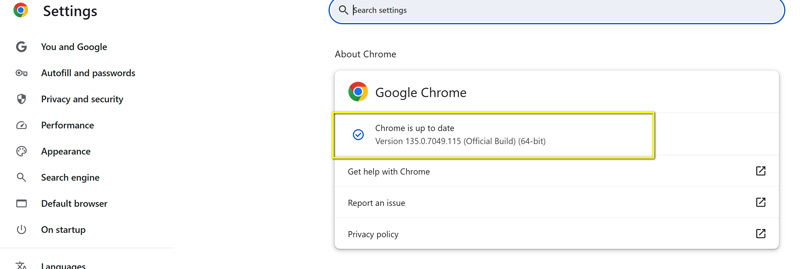
2. Ενημέρωση FirefoxΚάντε κλικ στο μενού Firefox > Βοήθεια > Σχετικά με τον Firefox. Θα αναζητήσει ενημερώσεις και θα τις εγκαταστήσει.
Επιπλέον, για Χρήστες Android, ελέγξτε αν υπάρχουν εκκρεμείς ενημερώσεις για τις εφαρμογές πολυμέσων σας ή για το ίδιο το σύστημα Android. Μεταβείτε στη διεύθυνση Ρυθμίσεις > Αναβάθμιση λογισμικού και εγκαταστήστε τυχόν ενημερώσεις.
Λύση 4. Ελέγξτε τη σύνδεσή σας στο Διαδίκτυο
Εάν κάνετε streaming περιεχομένου στο διαδίκτυο και λαμβάνετε αυτό το σφάλμα, η αιτία μπορεί να είναι μια ασθενής ή ασταθής σύνδεση στο διαδίκτυο. Δοκιμάστε να μεταβείτε σε μια πιο σταθερή σύνδεση ή να μειώσετε την ποιότητα του βίντεο για να μειώσετε την κατανάλωση δεδομένων.
Λύση 5. Επίλυση προβλημάτων κωδικοποιητή βίντεο PowerPoint
Για χρήστες του PowerPoint, βεβαιωθείτε ότι το σύστημά σας υποστηρίζει τον κωδικοποιητή βίντεο που χρησιμοποιείται από την παρουσίασή σας. Ο κωδικοποιητής βίντεο PowerPoint δεν είναι διαθέσιμος. μπορεί να διορθωθεί από:
• Μετατροπή του βίντεο σε μορφή που υποστηρίζει το PowerPoint, όπως MP4.
• Εγκατάσταση κωδικοποιητών που λείπουν μέσω εφαρμογών τρίτων όπως το K-Lite Codec Pack.
Βεβαιωθείτε ότι έχετε ενσωματώσει σωστά το βίντεο επιλέγοντας τις σωστές ρυθμίσεις βίντεο στο PowerPoint στην ενότητα Εισάγετε > Επιλογές βίντεο.
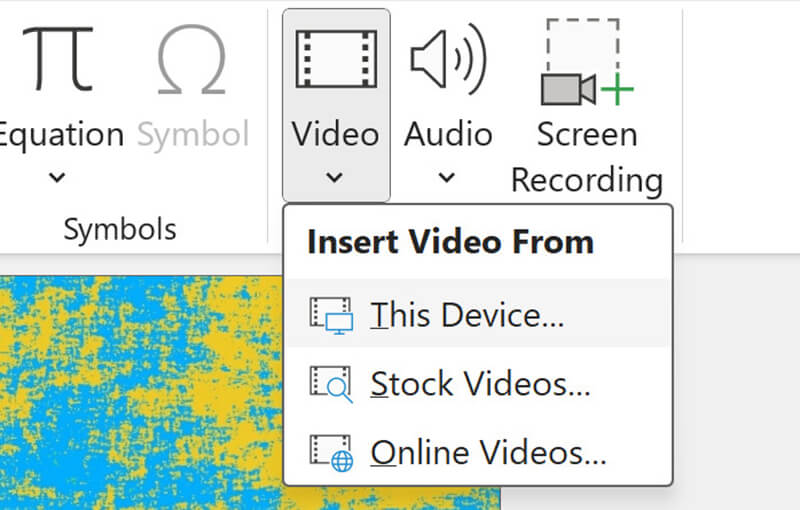
Μέρος 3. Συχνές ερωτήσεις
Πώς μπορώ να διορθώσω το σφάλμα "Δεν ήταν δυνατή η αναπαραγωγή του αρχείου πολυμέσων" σε Android;
Δοκιμάστε να επανεκκινήσετε τη συσκευή σας Android, να διαγράψετε την προσωρινή μνήμη της εφαρμογής ή να ενημερώσετε την εφαρμογή. Εάν το πρόβλημα επιμένει, ελέγξτε τη μορφή του βίντεό σας και σκεφτείτε να το μετατρέψετε σε συμβατή.
Τι προκαλεί το μήνυμα "Σφάλμα κατά τη φόρτωση του αρχείου πολυμέσων που δεν ήταν δυνατή η αναπαραγωγή" στο Chrome;
Αυτό μπορεί να οφείλεται σε παρωχημένες εκδόσεις του προγράμματος περιήγησης, μη συμβατές μορφές βίντεο ή κακή σύνδεση στο διαδίκτυο. Η ενημέρωση του Chrome ή η αλλαγή σε άλλο πρόγραμμα περιήγησης θα πρέπει να διορθώσει το πρόβλημα.
Μπορεί το ArkThinker Video Repair να διορθώσει όλους τους τύπους κατεστραμμένων βίντεο;
Η επιδιόρθωση βίντεο ArkThinker είναι εξαιρετικά αποτελεσματική για τα περισσότερα προβλήματα αλλοίωσης βίντεο, αλλά η σοβαρή ζημιά στα αρχεία μπορεί μερικές φορές να δυσχεράνει την αποκατάσταση.
συμπέρασμα
Το «Σφάλμα φόρτωσης αρχείου πολυμέσων Το πρόβλημα "Δεν ήταν δυνατή η αναπαραγωγή" μπορεί να προκύψει για διάφορες αιτίες, που κυμαίνονται από μη υποστηριζόμενες μορφές αρχείων έως κατεστραμμένα αρχεία βίντεο και σφάλματα εφαρμογών. Ευτυχώς, με τα σωστά βήματα αντιμετώπισης προβλημάτων, μπορείτε να επιλύσετε το πρόβλημα γρήγορα. Βεβαιωθείτε ότι ελέγχετε τη μορφή βίντεο, ενημερώνετε το λογισμικό σας και χρησιμοποιείτε ισχυρά εργαλεία όπως το ArkThinker Video Repair για την αντιμετώπιση κατεστραμμένων αρχείων.
Να θυμάστε να δημιουργείτε πάντα αντίγραφα ασφαλείας των σημαντικών βίντεό σας και να διατηρείτε τις συσκευές σας ενημερωμένες για να αποτρέψετε την εμφάνιση τέτοιων προβλημάτων στο μέλλον. Με αυτά τα βήματα, θα μπορείτε να απολαμβάνετε αδιάλειπτη αναπαραγωγή πολυμέσων, είτε σε Android, Chrome, Firefox ή PowerPoint.
Τι γνώμη έχετε για αυτό το post; Κάντε κλικ για να βαθμολογήσετε αυτήν την ανάρτηση.
Εξοχος
Εκτίμηση: 4.8 / 5 (με βάση 435 ψήφοι)


